* Ця публікація є частиною Життя iPhoneІнформаційний бюлетень «Порада дня». Зареєструватися. *
Випуск iOS 14 представив ряд корисних функцій. Мені було найбільше цікаво спробувати Back Tap, який дозволяє мені торкатися задньої панелі мого iPhone за допомогою серія з двох або трьох натискань, щоб увімкнути попередньо вибрані ярлики, наприклад, увімкнути VoiceOver або вимкнути звук телефон. Хоча Back Tap має деякі обмеження, це величезний стрибок вперед для тих, кому це важко переміщатися по меню та екранам iPhone за допомогою необхідних численних натискань, свайпів тощо рухи. Давайте розглянемо, як увімкнути та налаштувати Back Tap, як переміщатися по меню, щоб вибрати, які функції будуть підказувати ваші натискання, і що потрібно знати про те, які iPhone можуть використовувати Back tap.
Пов'язані: Як увімкнути голосове керування на iPhone
Як увімкнути Back Tap на вашому iPhone
Згідно з яблуко, будь-хто, хто має iPhone 8 або новішої версії, повинен мати можливість використовувати функцію Back Tap до тих пір, поки вони є
під керуванням iOS 14. Щоб отримати додаткові поради щодо доступності, перегляньте наші безкоштовні Інформаційний бюлетень «Порада дня».! Якщо ви підпишетеся, ви отримаєте корисні поради, які допоможуть вам ознайомитися з багатьма функціями вашого iPhone приблизно за хвилину на день.Щоб увімкнути Back Tap на вашому iPhone, виконайте такі дії:
- Відкрийте Додаток налаштувань.
- Прокрутіть вниз і торкніться Доступність.
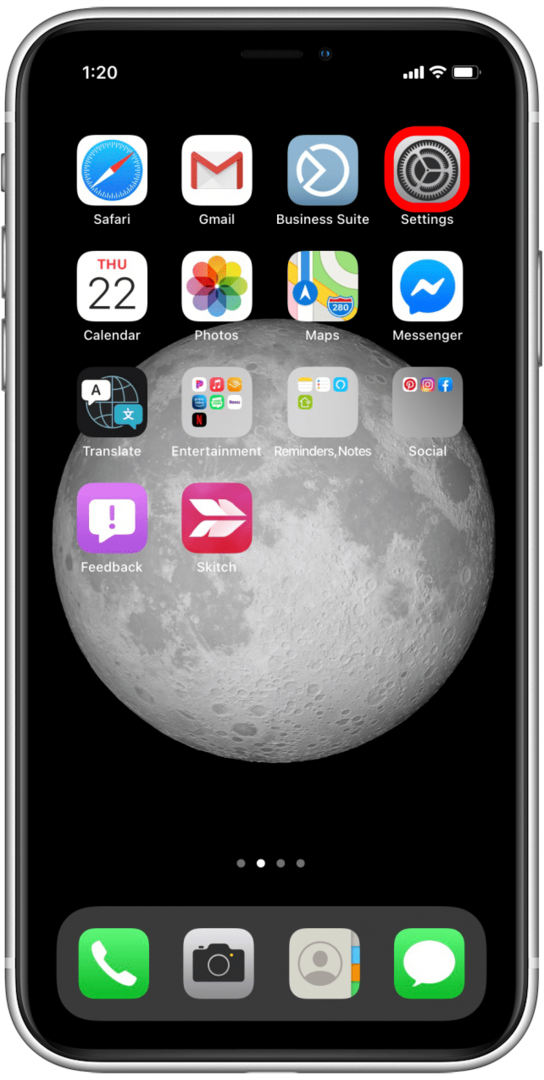
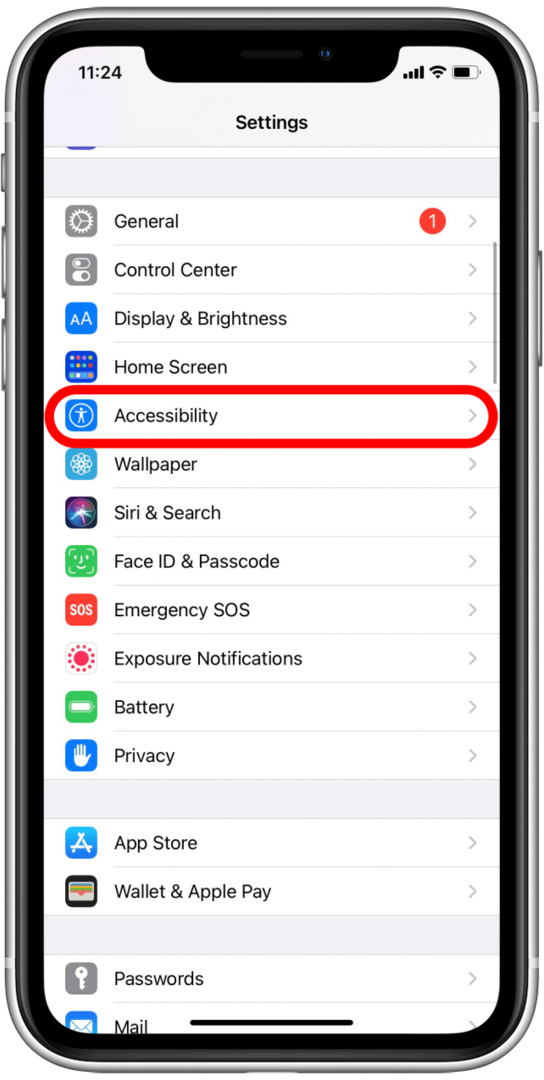
- Торкніться Торкніться.
- Знову прокрутіть вниз і виберіть Натисніть назад.
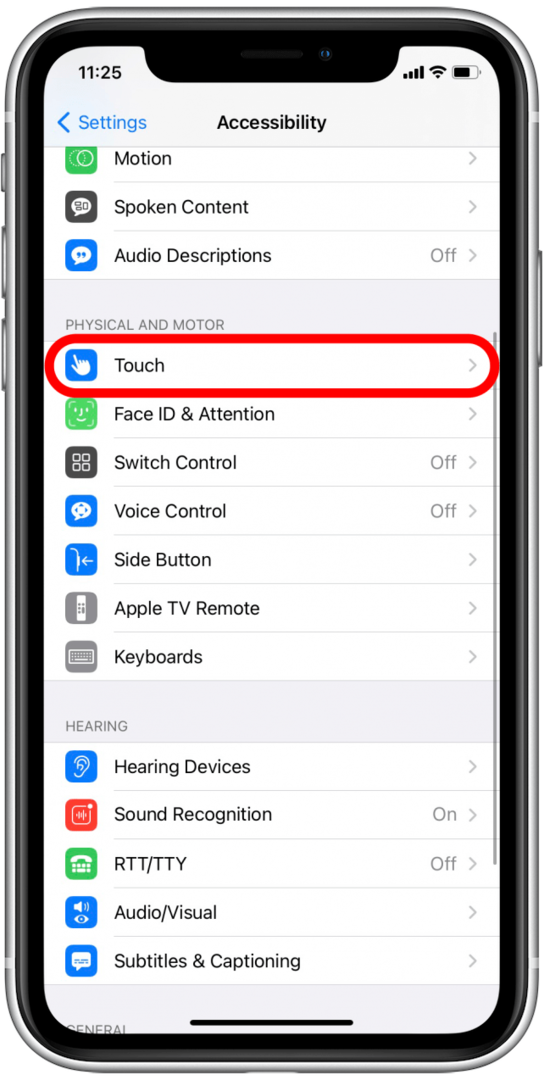
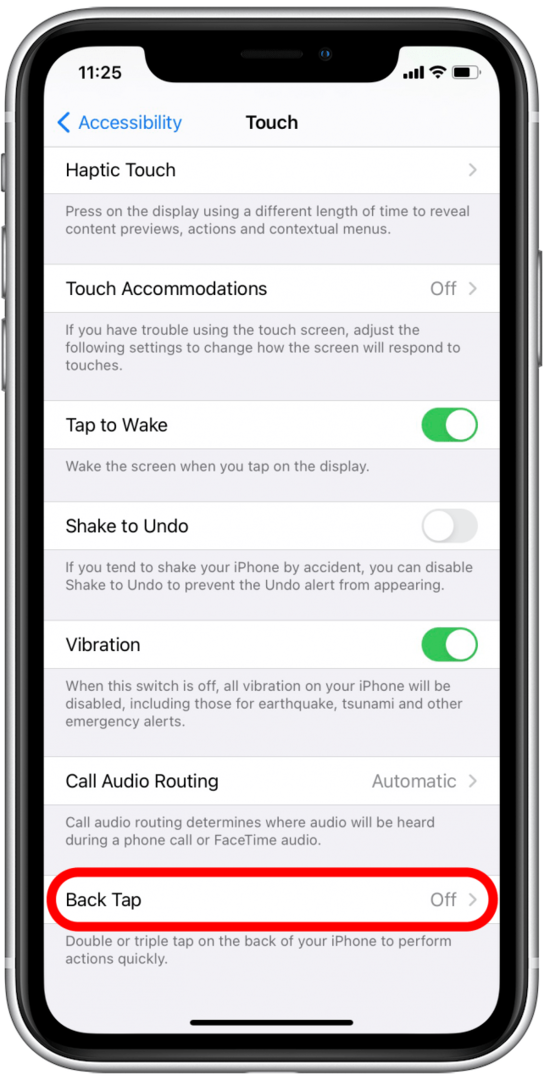
- Ви побачите два варіанти: Двічі натисніть і Потрійний дотик.
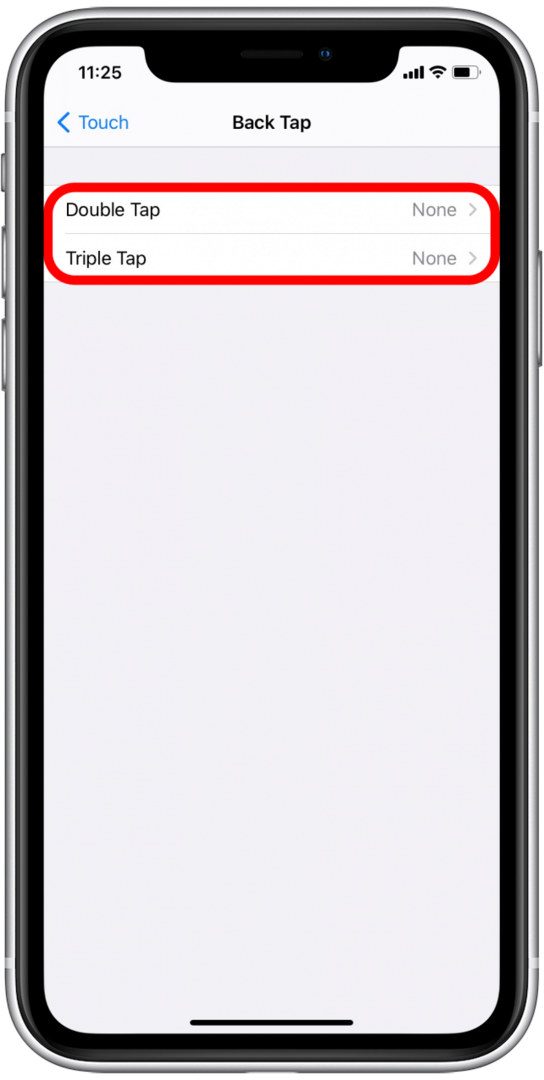
- Торкніться будь-якого з них, щоб побачити параметри, які можна ввімкнути для цієї кількості дотиків.
- Після того, як ви торкнетеся опції, ви побачите синю галочку, а це означає, що для цієї функції ввімкнено функцію Back Tap. Кожну кількість натискань, два або три зворотних натискання, можна ввімкнути лише для однієї функції одночасно. Як бачите, варіантів на вибір досить багато.
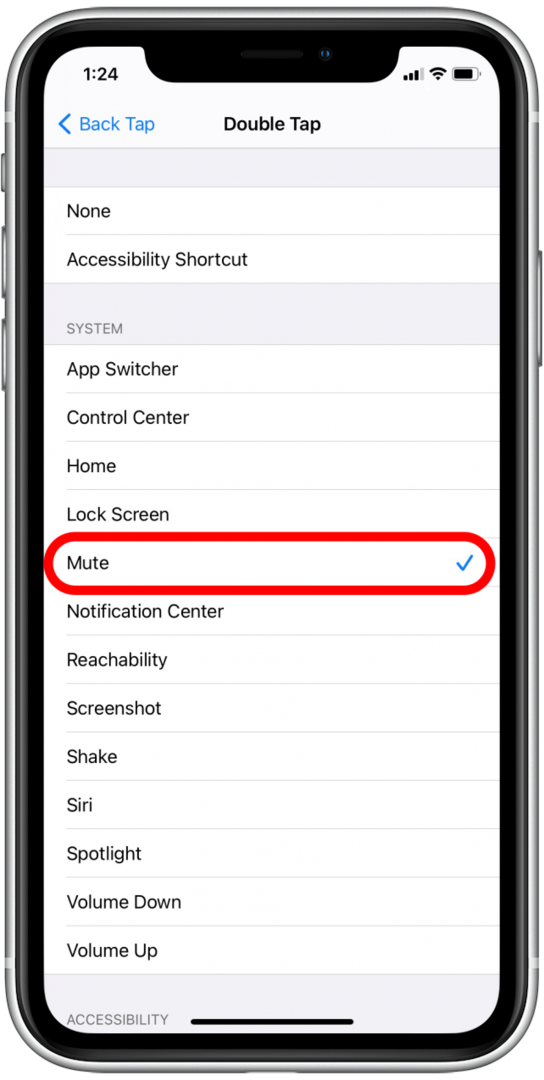
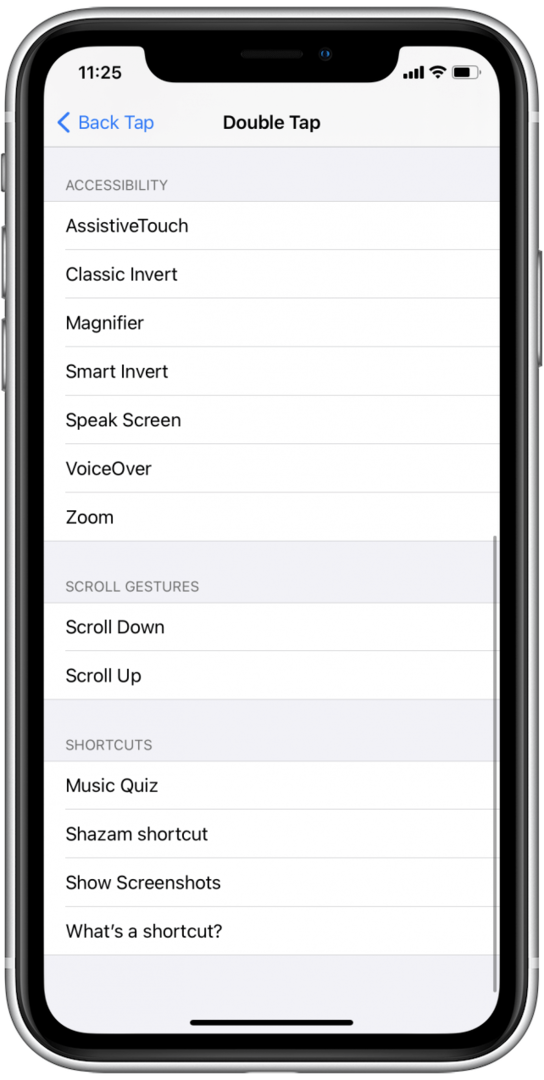
Вам не потрібно вмикати подвійне та потрійне дотик; ви можете вибрати лише один, якщо хочете, або ви можете налаштувати обидві з унікальною функцією для кожного. Якщо ви хочете вимкнути будь-який з них, просто поверніть його на «Немає».
Back Tap можна використовувати, коли ваш iPhone заблоковано, але деякі користувачі помітили це функціональність під час блокування може бути обмежена. Чи це помилка чи навмисне, можна тільки здогадуватися, і я не можу знайти жодних роз’яснень від Apple з цього приводу. Щоб отримати найкращі результати, добре використовувати функцію Back Tap, коли iPhone «прокинувся» або підсвічується. У цих випадках він все одно повинен працювати з заблокованого екрана.